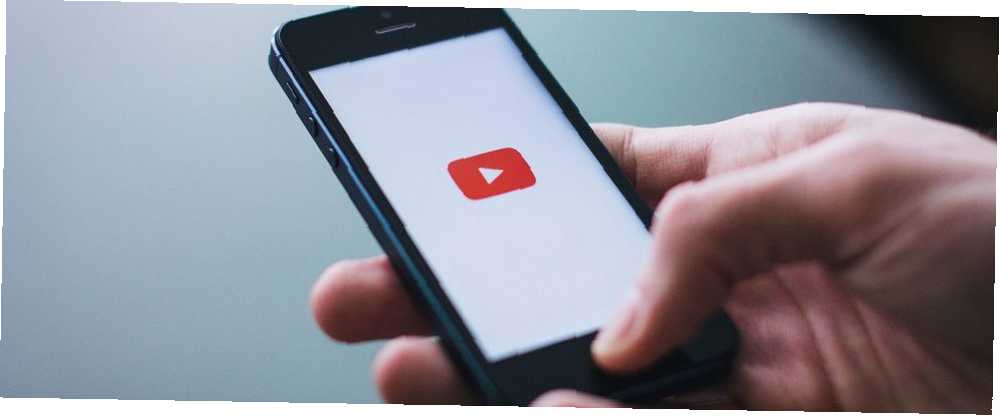
Joseph Goodman
0
2201
541
Budući da YouTube koristi toliko podataka, spremanje YouTube videozapisa na iPhone je dobra ideja. Ali gledanje izvanmrežno je posao. Ako vam ne smeta plaćanje, možete se pretplatiti na YouTube Red kako biste gledali bez oglasa i preuzimali videozapise za izvanmrežno gledanje.
Ali to još uvijek zahtijeva gledanje videozapisa u aplikaciji YouTube. Što ako želite snimiti videozapise u videozapisu? Pokazat ćemo vam kako, a to ne zahtijeva bijeg od zatvora ili bilo šta drugo u sjeni. (Pogledajte detaljnije zakonitosti preuzimanja videozapisa s YouTubea.)
Kako preuzeti YouTube videozapise na iPhone
Nažalost, iPhone aplikacije koje omogućuju izravno preuzimanje videozapisa s YouTubea ne traju dugo. Srećom, još uvijek je prilično jednostavno s malim zaobilaznicom.
Prvo instalirajte aplikaciju Documents by Readdle. To je upravitelj datoteka s integriranim web preglednikom koji olakšava preuzimanje i prijenos YouTube videa.
Zatim pregledajte YouTube videozapis koji želite preuzeti. Možete koristiti službenu aplikaciju YouTube da biste to učinili - otvorite videozapis, dodirnite Udio, a zatim odaberite Kopiraj link.
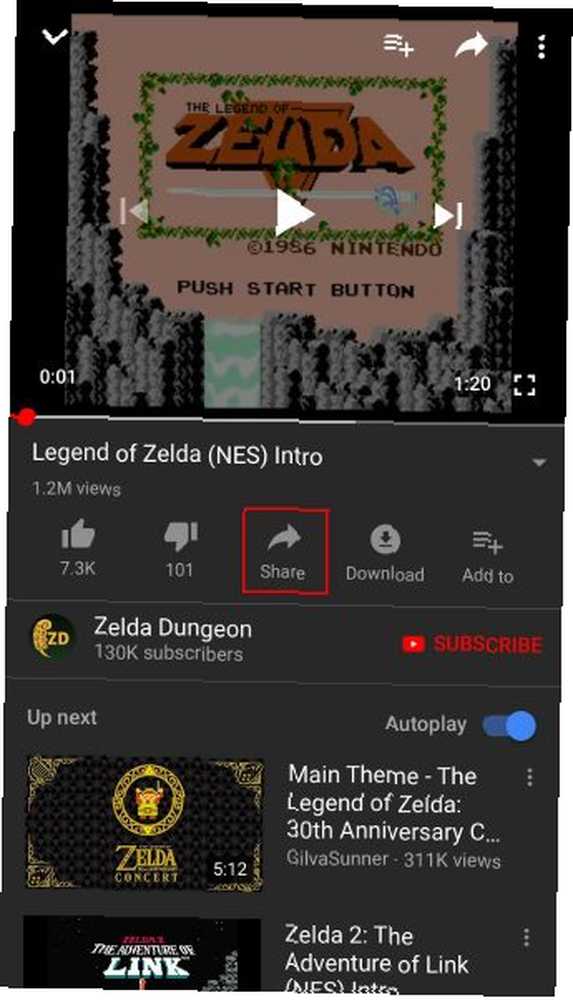
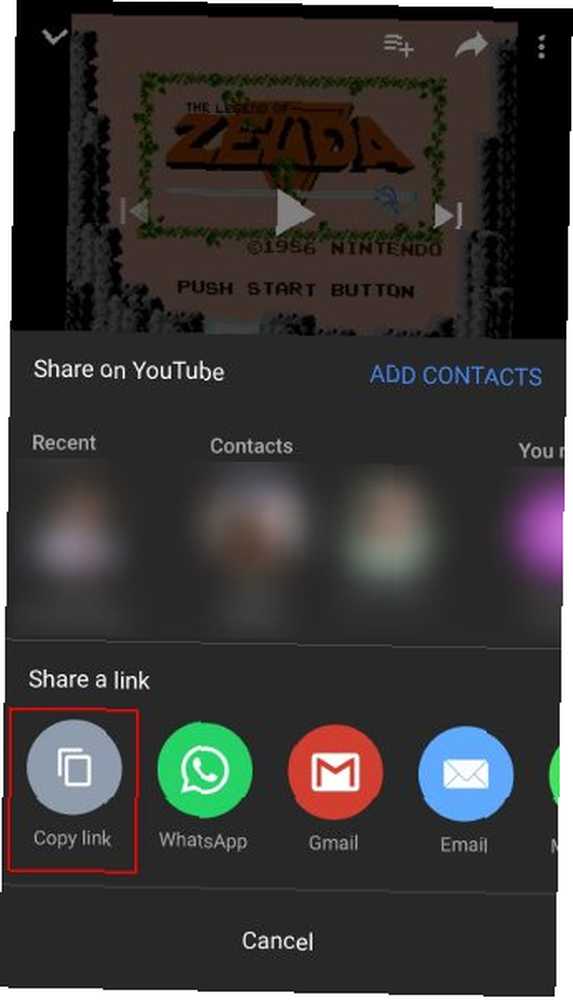
Nakon što uspostavite vezu vratite se na aplikaciju Dokumenti. Dodirnite ikonu u donjem desnom kutu da biste otvorili ugrađeni preglednik. Dođite do web stranice koja može preuzeti YouTube videozapise, kao što je BitDownloader.
Spremanje YouTube videozapisa u vaš telefon
Dugo pritisnite unutar Unesite video vezu polje i odaberite Zalijepiti da biste dodali vezu na svoj YouTube video. Zatim dodirnite preuzimanje datoteka dugme.
Nakon trenutka web mjesto će generirati veze za preuzimanje vašeg videozapisa. Pomaknite se prema dolje (budite oprezni da izbjegavate reklame) dok ne ugledate Preuzmite videozapis sa zvukom Zaglavlje. Dodirnite preuzimanje datoteka gumb pored kvalitete koju želite spremiti.
Zatim ćete vidjeti upit za spremanje datoteke. Vjerojatno ćete htjeti promijeniti generičko videoplayback.mp4 ime nečem više opisnom. Zadana lokacija za spremanje je u redu; slavina Gotovo da ga spasi. Možete dodirnuti Preuzimanja gumb na donjoj alatnoj traci da provjerite njegov napredak.
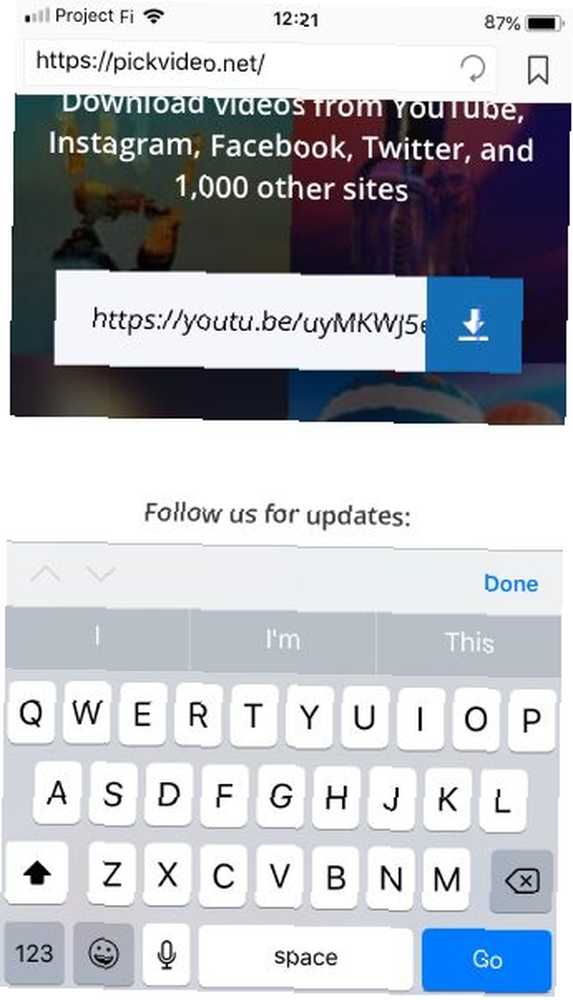
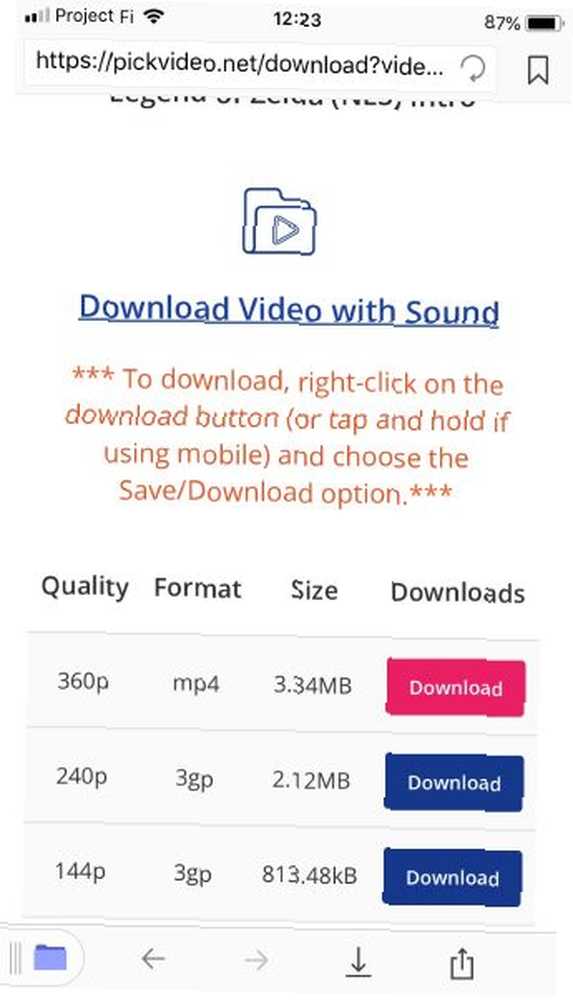
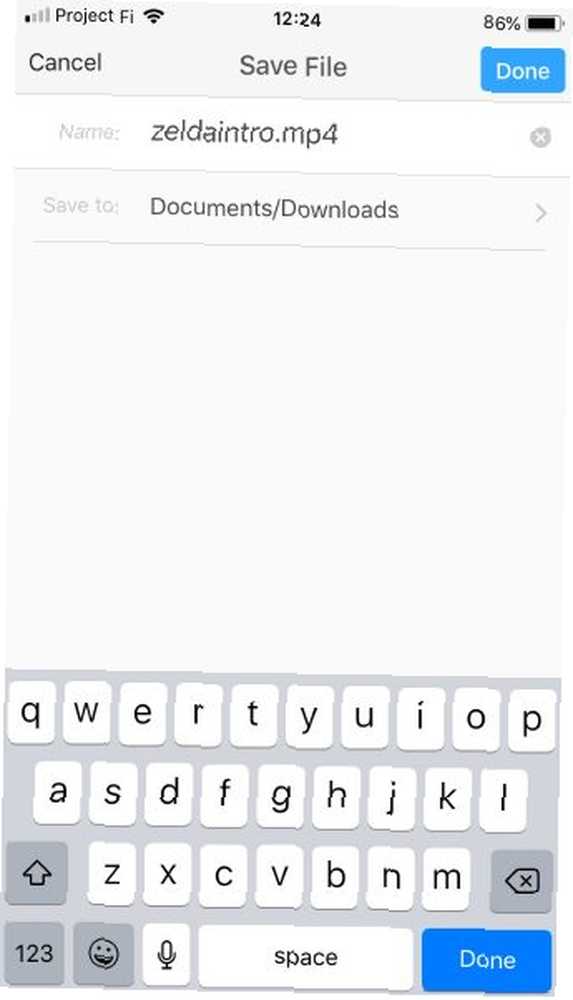
Premještanje videozapisa
Odavde morate samo premjestiti video u mapu Roll kamere. Dodirnite mapa ikonu u donjem desnom kutu aplikacije, a zatim otvorite svoju Preuzimanja mapa. pritisni Elipsa ikonu ispod datoteke koju ste upravo preuzeli pa odaberite Pomicati.
Pod, ispod Nedavni, vi svibanj vidjeti fotografije mapa. Ako to učinite, dodirnite ga da biste skočili pravo u tu mapu. Ako ne, pregledajte Dokumenti> Fotografije. U bilo kojem slučaju, samo dodirnite Prelazak na fotografije pri dnu zaslona za pomicanje videozapisa.
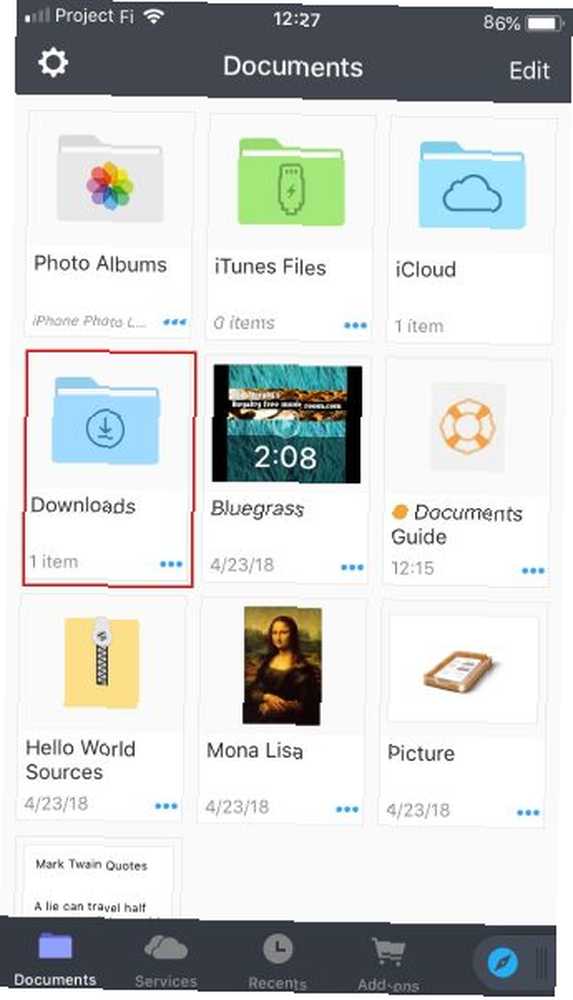
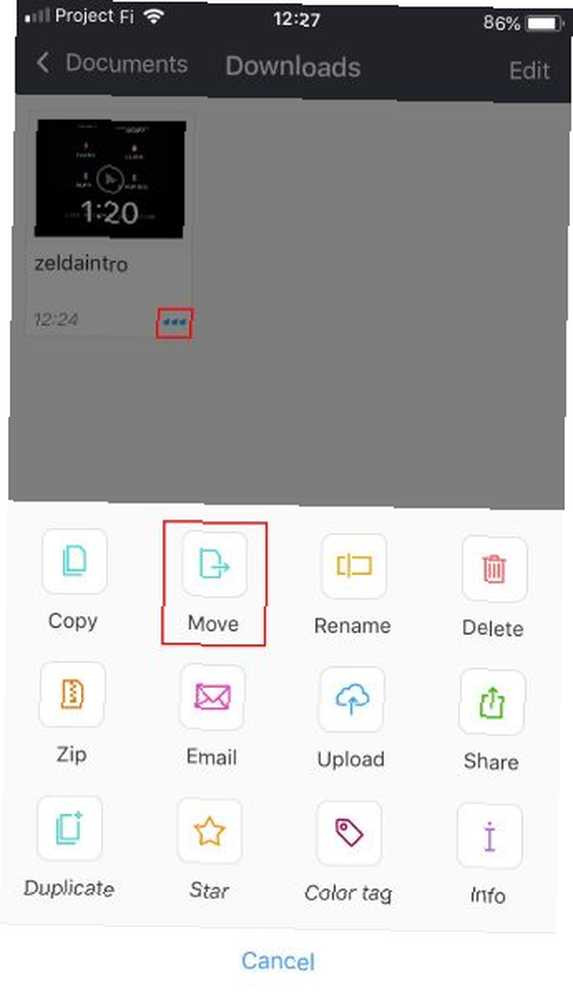

Gotov si! Otvori fotografije aplikaciju na telefonu i trebali biste vidjeti vaš novi videozapis. Pojavit će se uz vaše najnovije fotografije kao i na Video mapu na Albumi kartica.
Ako gledate puno videozapisa na svom iPhoneu, pogledajte najbolje besplatne video playere za iOS Najbolje besplatne aplikacije za video player za iPhone i iPad Najbolje besplatne aplikacije za video player za iPhone i iPad Bez obzira uzimate li iPad dugo - tijekom leta ili korištenjem iPhonea za gledanje omiljenih epizoda u TV-u dok putujete, dobar besplatni video player čini sve važnije. .











